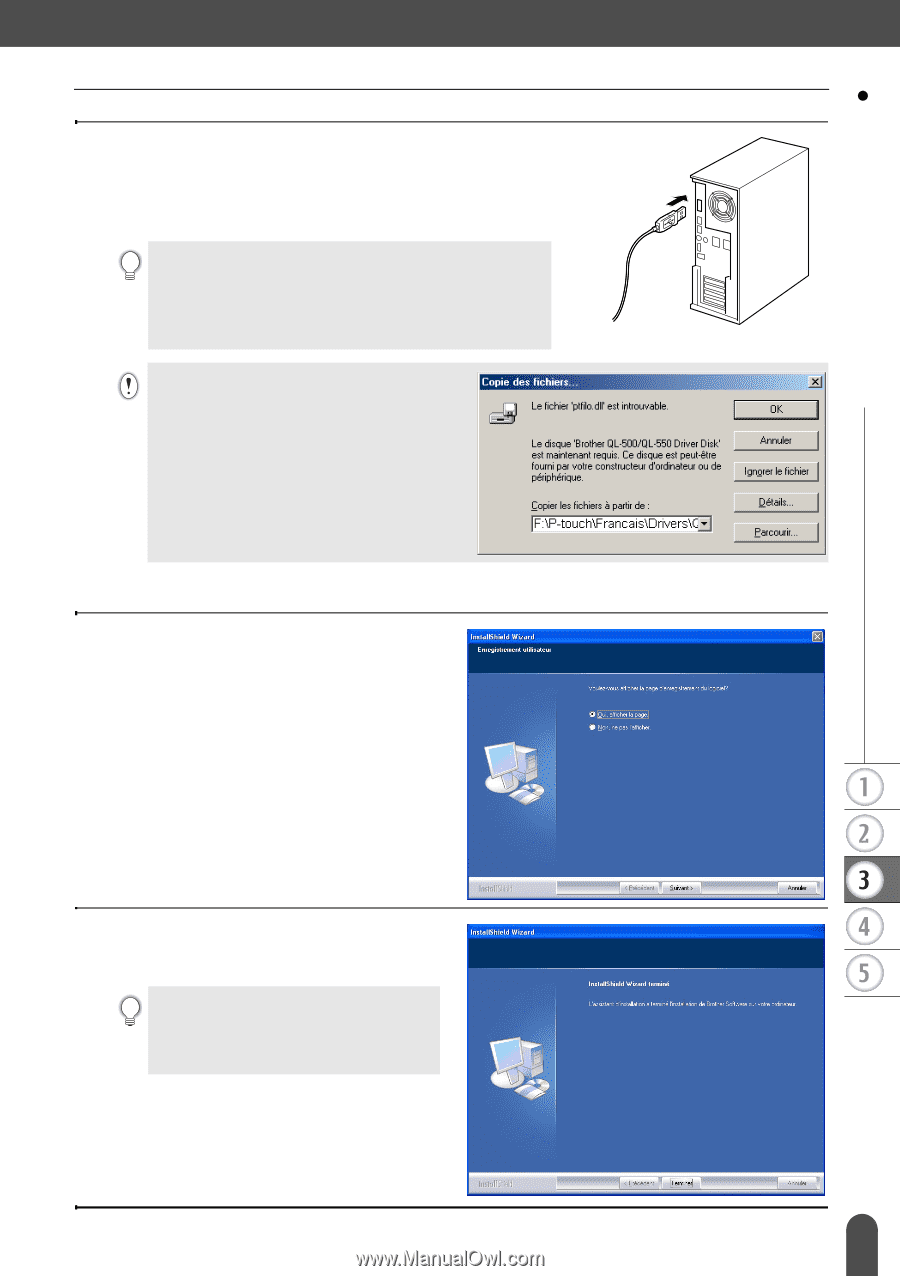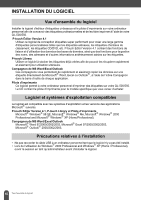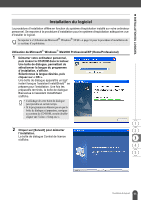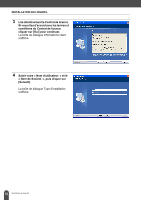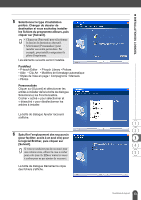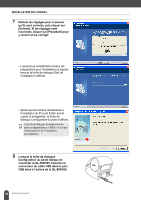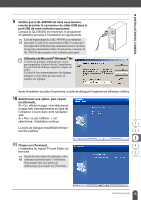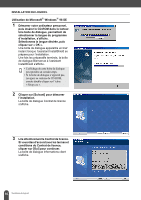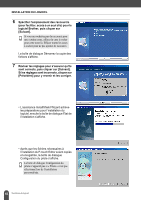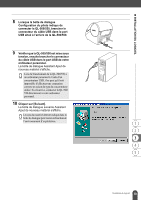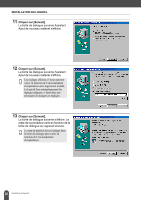Brother International andtrade; QL-500 User Manual - French - Page 19
Cliquer sur [Terminer]., Sélectionner une option, puis cliquer
 |
View all Brother International andtrade; QL-500 manuals
Add to My Manuals
Save this manual to your list of manuals |
Page 19 highlights
z INSTALLATION DU LOGICIEL 9 Vérifier que la QL-500/550 est mise sous tension, ensuite brancher le connecteur du câble USB dans le port USB de votre ordinateur personnel. Lorsque la QL-500/550 est reconnue, le programme d'installation procède à l'installation du logiciel pilote. Lors du branchement de la QL-500/550 à un ordinateur personnel à l'aide d'un concentrateur USB, il se peut qu'il soit impossible d'effectuer une connexion correcte en raison du type de concentrateur utilisé. Si cela arrive, connecter la QL-500/550 directement à votre ordinateur personnel. Utilisation de Microsoft® Windows® Me La boîte de dialogue indiquant une erreur peut apparaître à droite lors de l'installation. Si cette boîte de dialogue apparaît, cliquer sur [OK]. Le logiciel fera automatiquement les réglages adéquats, n'étant donc pas nécessaire de changer ces réglages. Après l'installation du pilote d'imprimante, la boîte de dialogue Enregistrement utilisateur s'affiche. 10 Sélectionner une option, puis cliquer sur [Suivant]. Si « Oui, afficher la page. » est sélectionné, la page web d'enregistrement en ligne de l'utilisateur s'ouvre dans votre navigateur web. Si « Non, ne pas l'afficher. » est sélectionné, l'installation continue. La boîte de dialogue InstallShield Wizard terminé s'affiche. 11 Cliquer sur [Terminer]. L'installation du logiciel P-touch Editor est terminée. Il peut être nécessaire de redémarrer votre ordinateur personnel après l'installation. Sélectionner l'une des options de redémarrage, puis cliquer sur [Terminer]. 15 Installation du logiciel